MapInfo常规使用方法
mapInfo的基本使用1——标签显示及撒点图示
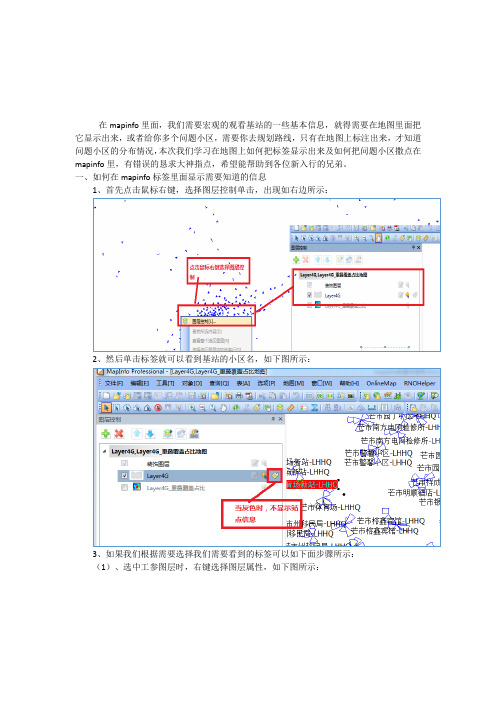
在mapinfo里面,我们需要宏观的观看基站的一些基本信息,就得需要在地图里面把它显示出来,或者给你多个问题小区,需要你去规划路线,只有在地图上标注出来,才知道问题小区的分布情况,本次我们学习在地图上如何把标签显示出来及如何把问题小区撒点在mapinfo里,有错误的恳求大神指点,希望能帮助到各位新入行的兄弟。
一、如何在mapinfo标签里面显示需要知道的信息
1、首先点击鼠标右键,选择图层控制单击,出现如右边所示:
2、然后单击标签就可以看到基站的小区名,如下图所示:
3、如果我们根据需要选择我们需要看到的标签可以如下面步骤所示:
(1)、选中工参图层时,右键选择图层属性,如下图所示:
(2)、之后选择中间的标签显示,最下面一行,如下图所示:
(3)、如果我们只选择看站点名和PCI,可以在运算符里面选择+,在列里面选择PCI,我们就可以在mapinfo里面同时看到小区名和PCI,如下图所示:
二、通过经纬度,如何在地图上显示出来
1、首先我们得把小区名和经纬度汇总在一张表格里,如下图所示:
2、汇总在表格里面后,在mapinfo里面打开(注意:红色方框里面必须打钩)如下图
所示:
2、把表格打开之后,在地图的工具栏里面单击表,在选择创建点,如下图所示:
3、在创建点里面,我们可以选择需要创建点的图形、颜色和大小,如下图所示:
4、都设置好之后点击确定,我们就可以把点在地图上显示出来,如下图所示:。
mapinfo使用方法
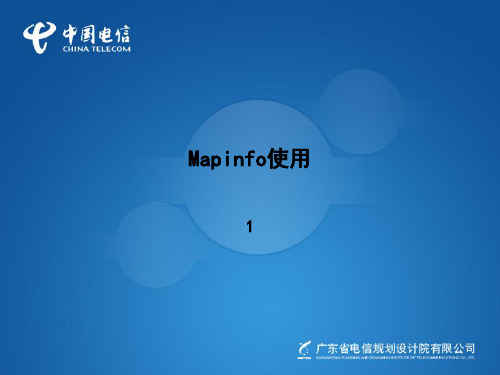
第4页
利用dbf表格创建点
将exel文件中经纬度设为小数点后六位数值格式,然后另 存为dbf4格式文件;(注意存为dbf前将excel表格中文字 全部改为宋体,并插入“定义名称”,以防dbf数据丢失) 在mapinfo中打开dbf文件,打开时选中“No Character Set Version。”然后进行“表->创建点”,为点选择自 己喜欢的符号标识; “图层控制” ->“增加图层”,添加生成的图层即可, 也可再次根据自己喜好修改新生成点图层的显示属性和标 注属性。
第21页
第22页
CNAME 中牟外国语学校 中牟堤头 新郑机场气象楼 LON LAT 113.964522 34.714200 114.038600 34.842370 113.836417 34.529361 所属县市 中牟 中牟 新郑 机房来源 共站 共站 共站 区域
第5页
根据小区名称查找并定位某基站
典型应用场景
操作方法(接上页)
选择“查询->查找”,选择相应的表和待查询的列,确定即可定 位到该基站。也可选择重新指定,指定其它的表或待查询的其它 列。
查询过一次后,使用快捷键“CTRL+F”,可直接 查找上次查询过的列。
第7页
划分区域、统计面积和线长
新建polygon图层
选择菜单“地图->图层控制”,polygon图层已经显示添 加进去,此时绘图对话框已经可以编辑。
有时需要在mapinfo地图中查找某个基站并进行定位
操作方法
在进行查找操作之前,首先应确保待查找的字段已经允许进行索 引,若未允许索引,则修改为允许索引:选择“表->维护表结 构”,选中相应的表,点击确定;将待查找的字段复选框的索引 打钩,确定即可。
Mapinfo使用教程
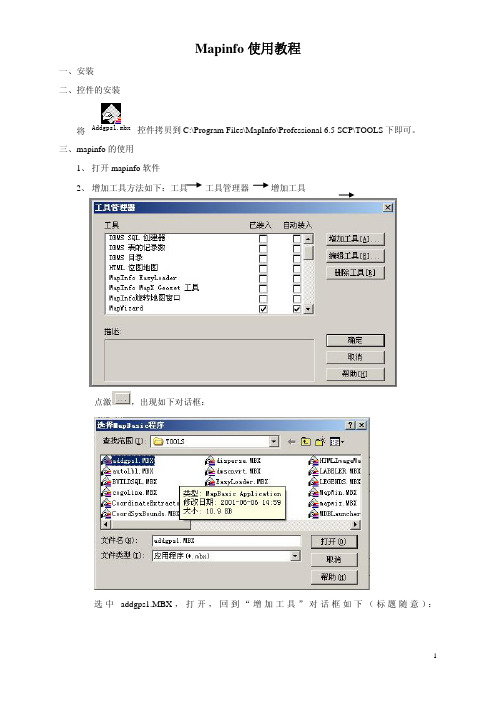
Mapinfo使用教程一、安装二、控件的安装将Addgps1.mbx控件拷贝到C:\Program Files\MapInfo\Professional 6.5 SCP\TOOLS下即可。
三、mapinfo的使用1、打开mapinfo软件2、增加工具方法如下:工具工具管理器增加工具打开“增加工具”出现如下对话框:点激,出现如下对话框:选中addgps1.MBX,打开,回到“增加工具”对话框如下(标题随意):确定,“工具管理器“如下:确定后,可发现mapinfo菜单快捷栏中多出了。
四、制图1、打开,出现“Open GPS Date”对话框,查找所要处理的文本文件,打开。
2、生成新图,输入MAPINFO图名(参考林务管理作业编码说明),确定,请及时保存。
3、处理使每一图成闭合曲线,使图尽量圆润。
4、查找无间隙、无断线、无重复、无交叉等,选中全图,后执行“对象/合并”,再选中,执行“对象/转换成区域”,将区域填充颜色(参考MAPINFO出图标准和管理)。
5、执行“表/更新列”出现如下对话框:选择更新的表、更新的列,点击“辅助”确定。
6、生成浏览窗口,执行“表/维护/紧缩表”确定,保存,表会自动关闭。
7、打开刚关闭的表,按鼠标右键,选择“图层控制”,将此表栏位的编辑勾选,点击“标注”在“标注项”选中“GPS面积”,后选择“表达式”,出现对话框如下,输入表达式其中””为英文的双引号,确定。
在“标注选项”对话框中的“样式”,点击,出现“文本样式”对话框,更改字体属性,字体为12号粗体Arile,颜色与区域颜色相同,如下:确定,面积就标注在图上。
8、经纬度的标注:(1)执行“地图/选项”,更改坐标单位“度”、距离单位“米”、面积单位|“平方米”、显示坐标“度分秒”,确定。
(2)点击菜单栏的,在区域图的四周各标注一个符号,分别双击,出现如下对话框分别在符号边标上x:118° 47' 28.32828"y:26° 11' 55.894164"结果如下9、浏览窗口编辑:执行“窗口/新建浏览窗口”填写“小班编号”,“备注”,相关规定参考“MAPINFO出图标准和管理”。
mapinfo使用教程

mapinfo使用教程MapInfo是一款强大的地理信息系统(GIS)软件,常用于地图制作、空间分析和数据可视化。
本教程将向您介绍MapInfo的基本操作。
1. 打开MapInfo软件。
在开始菜单中找到MapInfo并点击打开。
2. 导入地理数据。
点击"文件"菜单,然后选择"导入"。
选择您要导入的地理数据文件,并点击"打开"。
MapInfo支持多种地理数据格式,如SHP、TAB等。
3. 地图浏览。
使用鼠标工具栏上的放大、缩小、平移按钮来调整地图视图。
您还可以使用鼠标滚轮来放大或缩小地图。
4. 属性查询。
点击"工具"菜单,并选择"查询"。
在弹出的窗口中,选择您要查询的地理对象图层,并选择查询条件。
点击"确定",MapInfo将显示满足条件的地理对象。
5. 空间分析。
点击"工具"菜单,并选择"空间分析"。
在弹出的窗口中,选择要分析的空间对象图层,并选择分析方法,如缓冲区分析、叠加分析等。
根据需要设置分析参数,然后点击"确定"进行空间分析。
6. 数据编辑。
点击"工具"菜单,并选择"编辑"。
在弹出的窗口中,选择要编辑的数据图层,并选择编辑工具,如绘制、修改、删除等。
在地图上进行编辑操作,然后保存修改。
7. 数据输出。
点击"文件"菜单,并选择"另存为"。
选择输出文件的格式,并设置保存路径。
点击"保存"将地理数据以指定格式输出到指定位置。
8. 栅格数据处理。
MapInfo还支持栅格数据的处理和分析。
点击"栅格"菜单,可以进行栅格数据的叠加、分析、分类等操作。
9. 地图制作。
点击"地图"菜单,选择"新建地图"。
mapinfo基本操作
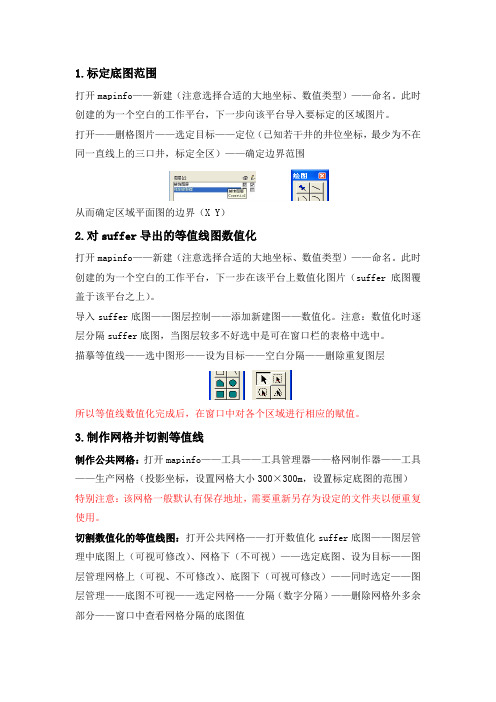
1.标定底图范围打开mapinfo——新建(注意选择合适的大地坐标、数值类型)——命名。
此时创建的为一个空白的工作平台,下一步向该平台导入要标定的区域图片。
打开——删格图片——选定目标——定位(已知若干井的井位坐标,最少为不在同一直线上的三口井,标定全区)——确定边界范围从而确定区域平面图的边界(X Y)2.对suffer导出的等值线图数值化打开mapinfo——新建(注意选择合适的大地坐标、数值类型)——命名。
此时创建的为一个空白的工作平台,下一步在该平台上数值化图片(suffer底图覆盖于该平台之上)。
导入suffer底图——图层控制——添加新建图——数值化。
注意:数值化时逐层分隔suffer底图,当图层较多不好选中是可在窗口栏的表格中选中。
描摹等值线——选中图形——设为目标——空白分隔——删除重复图层所以等值线数值化完成后,在窗口中对各个区域进行相应的赋值。
3.制作网格并切割等值线制作公共网格:打开mapinfo——工具——工具管理器——格网制作器——工具——生产网格(投影坐标,设置网格大小300×300m,设置标定底图的范围)特别注意:该网格一般默认有保存地址,需要重新另存为设定的文件夹以便重复使用。
切割数值化的等值线图:打开公共网格——打开数值化suffer底图——图层管理中底图上(可视可修改)、网格下(不可视)——选定底图、设为目标——图层管理网格上(可视、不可修改)、底图下(可视可修改)——同时选定——图层管理——底图不可视——选定网格——分隔(数字分隔)——删除网格外多余部分——窗口中查看网格分隔的底图值对网格进行赋值:上步是用网格将数值化的suffer底图分隔成不同区域底图并赋值,接下来要将底图中的值相应的导入网格中。
窗口——F2——网格——表——维护——表结构——添加数值列——表——更新列——将底图中的数值导入网格中特别注意:网格的保持有默认途径,要将其另存为特定的位置。
mapinfo教程
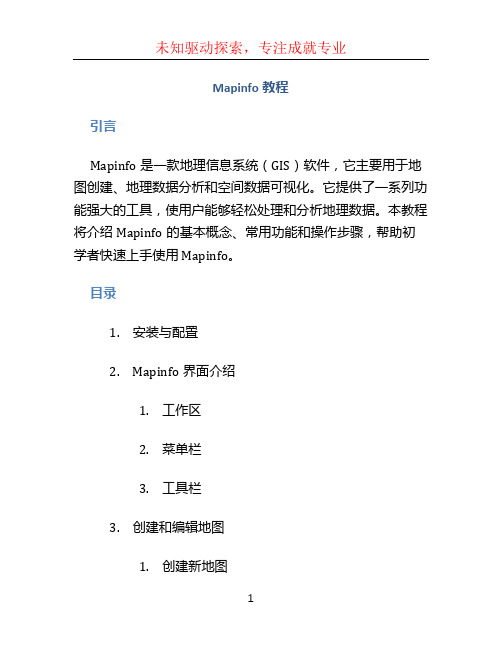
Mapinfo教程
引言
Mapinfo是一款地理信息系统(GIS)软件,它主要用于地图创建、地理数据分析和空间数据可视化。
它提供了一系列功能强大的工具,使用户能够轻松处理和分析地理数据。
本教程将介绍Mapinfo的基本概念、常用功能和操作步骤,帮助初学者快速上手使用Mapinfo。
目录
1.安装与配置
2.Mapinfo界面介绍
1.工作区
2.菜单栏
3.工具栏
3.创建和编辑地图
1.创建新地图
2.导入地理数据
3.创建图层
4.编辑图层
4.地理数据分析
1.空间查询
2.属性查询
3.空间分析
5.数据可视化
1.创建主题图
2.图表制作
1. 安装与配置
在开始使用Mapinfo之前,您需要先下载和安装Mapinfo 软件。
您可以到Mapinfo官方网站下载安装程序,并按照安装向导进行操作。
一旦安装完成,您可能还需要配置一些软件设置,如选择语言、设置默认地图坐标系等。
2. Mapinfo界面介绍
2.1 工作区
Mapinfo的工作区包括地图窗口、图层列表和信息窗格。
地图窗口是您进行地图浏览和编辑的主要区域,它显示了地理数据的可视化效果。
图层列表用于管理和显示地图中的不同图层,您可以通过勾选或取消勾选图层来控制其可见性。
信息窗格则显示了与地图相关的属性信息和统计数据。
2.2 菜单栏
Mapinfo的菜单栏包含了各种功能命令和工具选项,您可以使用这些选项进行地图创建、数据分析、编辑等操作。
常用的菜单栏选项包括。
Mapinfo使用方法大全
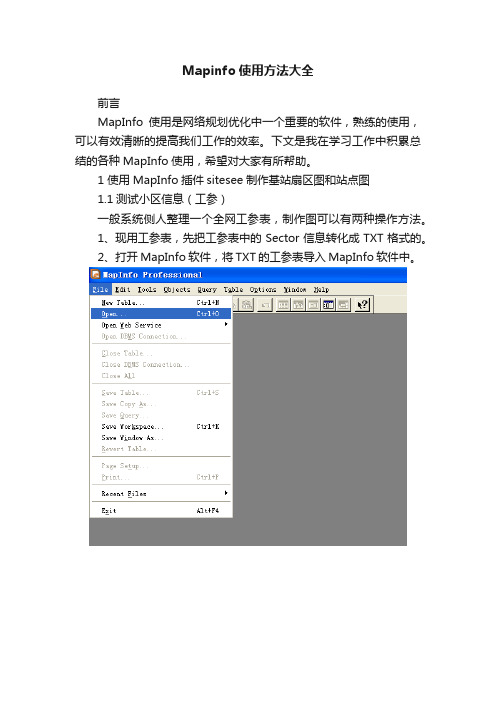
可以BSC、话务载频、割接开通批次等3、根据如下话务载频情况设置ห้องสมุดไป่ตู้同的颜色
4、点OK,得到如下图
我们画BSC区域、话务载频区域都是依照上面的不同颜色区分而画。
4.利用Mapper插件检查邻区是否合理
1、将全网工参表制作成“site_info无锡”的形式,格式如下图
C:\Documents and
mapinfo使用是网络规划优化中一个重要的软件熟练的使用可以有效清晰的提高我们工作的效率
Mapinfo使用方法大全
前言
MapInfo使用是网络规划优化中一个重要的软件,熟练的使用,可以有效清晰的提高我们工作的效率。下文是我在学习工作中积累总结的各种MapInfo使用,希望对大家有所帮助。
1 使用MapInfo插件sitesee制作基站扇区图和站点图
Settings\Administrat
、将两个EXCELL表格转化为TXT格式的
4、打开MapInfo软件,同时打开“Mapper插件”
5、点击“Import or Conver Cell Sectors”将至做好的全网工参导入,出现如下对话框如图
6、点击MapInfo中“File”菜单“open”, 然后将“邻区关系”导入,,在“文件类型”选项框中选择“带界定符的ASCII(*.txt)”的选项如图
(2)选择“other”出现右边对话框,将A1该为A2,点OK,左图圆圈打勾,出现下面对话框,点OK
(3)出现如下的图
(4)与上面制作站点图和扇区图操作一样
2. MapInfo中TAB格式制作和MIF格式文件的转化1、新建一个TAB文件
这样一个新的TAB文件就建立成功
2、新TAB文件,是为了画测试路线、BSC分组区域、话务载频区域,还有测试分组图
Mapinfo使用大全(基础易懂)
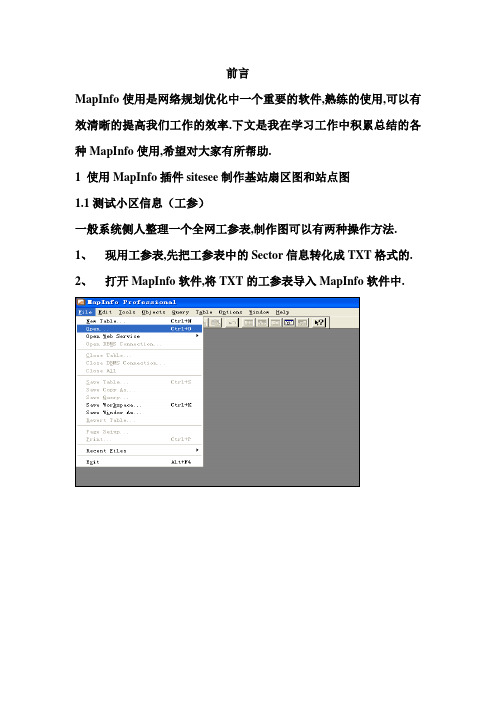
前言MapInfo使用是网络规划优化中一个重要的软件,熟练的使用,可以有效清晰的提高我们工作的效率.下文是我在学习工作中积累总结的各种MapInfo使用,希望对大家有所帮助.1 使用MapInfo插件sitesee制作基站扇区图和站点图1.1测试小区信息(工参)一般系统侧人整理一个全网工参表,制作图可以有两种操作方法.1、现用工参表,先把工参表中的Sector信息转化成TXT格式的.2、打开MapInfo软件,将TXT的工参表导入MapInfo软件中.3、选择如下图:4、注意打勾,点击OK5、出现如下图6、制作站点图:点击table菜单中Greate points选项,如下图点击上图圆圈,选择站点的形状、大小、颜色,选择圆圈的经纬度,点OK,站点图制作完成.站点图制作有利于区分新建站和原站7、使用sitesee插件制作基站扇区图,打开sitesee插件,点击圆圈8、选择如下图,纬度、经度、扇区的大小(一般选择0.1或者0.2)波瓣角(一般选择65、45、30),在选择“方位角”点OK9、扇区图制作完成,显示基站名选择上图的站名就可以同时显示站名和PN的方法,选择“Expression”,出现对画框,选择“站名+PN”点OK另外一种方法:标准EXCELL表格,EXCELL里面的项需要从总工参表里取.下图是标准EXCELL表格,可以借用E:\软件使用说明\MapInfo使用\扇区图形(1)用MapInfo打开标准EXCELL表格,如图(2)选择“other”出现右边对话框,将A1该为A2,点OK,左图圆圈打勾,出现下面对话框,点OK(3)出现如下的图(4)与上面制作站点图和扇区图操作一样2. MapInfo中TAB格式制作和MIF格式文件的转化1、新建一个TAB文件这样一个新的TAB文件就建立成功2、新TAB文件,是为了画测试路线、BSC分组区域、话务载频区域,还有测试分组图画测试路线,双击线条,出现对话框,可以在TAB上输出字体3、TAB文件转化成mif文件格式,鼎立6.3支持mif格式的测试路线图点击table菜单中Import选项mif格式文件完成3.创建主题地图1、首先打开全网扇区图或者站点图,点击table菜单中Greate Thematic Map 选项2、点击Nest根据不同的条件设置区分地图,可以BSC、话务载频、割接开通批次等3、根据如下话务载频情况设置不同的颜色4、点OK,得到如下图我们画BSC区域、话务载频区域都是依照上面的不同颜色区分而画.4.利用Mapper插件检查邻区是否合理1、将全网工参表制作成“site_info无锡”的形式,格式如下图C:\Documents andSettings\Administrat2、将添加的邻区关系制作成“邻区关系”的形式,格式如下C:\Documents andSettings\Administrat3、将两个EXCELL表格转化为TXT格式的4、打开MapInfo软件,同时打开“Mapper插件”5、点击“Import or Conver Cell Sectors”将至做好的全网工参导入,出现如下对话框如图6、点击MapInfo中“File”菜单“open”, 然后将“邻区关系”导入,,在“文件类型”选项框中选择“带界定符的ASCII(*.txt)”的选项如图7、点击“打开”如下对话框,选择最后一个上图勾一定要打上8、点OK,会出现如下图所示的对话框,MapInfo软件将会在存放NBR 的文件里自动生成1个NBR.TAB文件9、点击MapInfo中“File”菜单“Close Table”选项10、出现对话框,删除“邻区”表格11、点击MapInfo工具栏里的“Mapper”→“Neighbors”→“Load Per Cell Pair Table”,出现下图所示画面,将刚才做的“邻区”文件打开12、选中并打开MapInfo自动生成的邻区.TAB文件,弹出如下图所示窗口13、显示SN号,点击MapInfo工具栏里的“Mapper”→“Lobel Per Cell”→“Cell Abbreviations”,如下图所示:14、将“邻区关系”打开,点击MapInfo工具栏里的“Mapper”→“Neighbors ”→“Intra Switch On”如下图所示:15、由于基站较多,所以要用到快速查找功能,点击MapInfo工具栏里的“Mapper”→“Find”→“Cell Abbreviation”,在“NAME_ABBREVI”中输入基站名称,比如WUXI2002点击确定,如下图所示:16、MapInfo会自动找到的WUXI2002基站,如图所示17.然后点击地图右侧的绘图工具栏里的选择键,如下图红圈圈起来的图标所示:18 最后点击“WUXI2002基站”任意一个扇区,便可以显示出它所有添加的邻区关系,如下图,检查是否邻区关系合理.6.其它一些用法1、MapInfo指示经纬度、添加基站如图可以显示任何地方的经纬度如图添加基站,右击图下面,选择cosmetic layor, 点击右面,得到基站,点击上图,对话框中的“把经纬度复制上去,选择图的大小、颜色、形状2、MapInfo中快速查询基站按“Ctrl +F”得到如下对话框,选择要查询的项,给要查询的基站标识一个形状,可以快速查询全网的基站.3、将MapInfo中的基站信息转化EXCLL表格里点击上图,将需要的基站圈起来,双击,按“Ctrl +C”,可以复制到EXCLL里,包括基站的所有信息.撰稿人:牛晓昆。
- 1、下载文档前请自行甄别文档内容的完整性,平台不提供额外的编辑、内容补充、找答案等附加服务。
- 2、"仅部分预览"的文档,不可在线预览部分如存在完整性等问题,可反馈申请退款(可完整预览的文档不适用该条件!)。
- 3、如文档侵犯您的权益,请联系客服反馈,我们会尽快为您处理(人工客服工作时间:9:00-18:30)。
使用M apInfo Pro fessi o nal第一部分MAPINFO桌面地图系统简介一.概述GIS出现20年,成为比较成熟的技术。
80S以来,商品软件如ARC/INFO,CICAD,MGE(Intergraph)等, GIS走出实验室进入实用。
用户中有大量的如数据可视化,地理分析等的需求,但传统GIS产品的价格高,专业性强,应用平台高,界面复杂,普通用户难以完成开发。
而MAPINFO结合数据库与电子地图,适合PC机运行,易于使用和二次开发,是一种桌面地图信息系统。
MAPINFO总部在美国,用户遍及58个国家,有6种语言的版本。
应用于市政管理,市场策划与规划,土地与自然管理,交通运输,保险服务,通讯业务,治安,教育,经济,银行等。
MICROSOFT与MAPINFO协议, OFFICE组件及EXCEL中融入基本的桌面地理信息功能。
95年北京成立MAPINFO中国有限公司,在上海,广州,成都等地设立分公司。
二.MAPINFO软件1.总体介绍85%以上的数据具有地理信息,而表格式和文字式的数据表达形式不能把大量的信息清晰地表现在人们面前,如将各种数据放在地图上表示出来,辅以地理分析,可使它们之间的关系趋势一目了然。
3.0 FOR WIN 的环境要求CPU 386以上,内存4M-8M,VGA以上显示器,软件4.5M空间,样本数据7.5M空间.WIN3.1以上。
地图输入及编辑1)数字化仪输入地图(如利用美DTC公司的VTI接口软件,MAPINFO可与流行的SUMMAGRAGHICS ,CALCOMP等200多种数字化仪连接)2)通过其它绘图工具绘制地图(支持标准的DXF格式输入,可ACAD,COREL DRAW通过等输入地图,再输出成DXF文件,MAPINFO再读入DXF文件)3)光栅图象(RAST ER IMAGE)输入(支持BMP,GIF,J PEG,PCX,SPOT[卫星航空照片位图],TGA,TIFF格式,输入后,可用MAPINFO的作图工具在其上作图,编辑,再存成单独的矢量地图层,也可把光栅图象作为底图,以增强图面效果)作图工具和命令包括:直线,折线,圆/椭圆,多边形,圆弧,矩形/方形,文本;改变状态,增加节点;各种数据的增删改等编辑命令。
数据组织旧地图是综合性的,其上密密麻麻地布满各种信息,不利于信息的分类,查找.MAPINFO采用分层,使复杂的地图变成了简单易处理的多层次的地图层.如城市的地图可设置行政区划,河流,公路,建筑物,标注说明等层,给地图的输入,编辑带来很大的方便。
数据的表达方式MAPINFO含内置数据库,数据在MAPINFO中由种表达方式:1.地图表达方式(MAP);2.数据表浏览方式(BROWSER);3.直观图表达方式(GRAPH)[使数据更加直观地表现].地图数据的分析,表达MAPINFO可对地图上的数据进行各种专题分析,用各种图形在地图上把分析结果直接表现出来,有6种类型的专题地图.空间查询MAPINFO可根据图形查询相应的属性,或根据属性查找满足该属性的图形.对带有索引数据项的地图可进行FIND查找,所提供的SQL选择功能使数据查询快速而方便,SQL选择可支持多数据联合操作,可使用复杂的表达式,形成新的结果表,其查询结果也可在图上表现出来.空间分析MAPINFO的实体间没有拓扑关系,其对象往往比较简单,故没有复杂的空间分析,主要具有包含,落入,缓冲区,地理编码等分析功能.数据输出MAPINFO使用户能直接得到含有大量直观地理信息的地图,而非简单的表格和计算,各种分析查询结果也是以地图方式输出,并提供了LAYOUT WINDOW(布局窗口)功能.可把地图,表格,直观图和文字说明结合起来一同输出,使输出的信息更加丰富清楚.WIN支持的外设,MAPINFO都自然支持,其输出设备的多样性使其增色,可在十分便宜的输出设备上得到高质量的矢量地图.程序开发工具MAP BASICMAPBASIC 与VISUAL BASIC 类似,向下兼容BASIC,并有数据库操纵语言,及地图信息系统特有的地图目标对象操纵语言.用MAPBASIC可建立全用户化的界面,自动执行复杂程序,与其它系统组成大系统.2.软件特点工作空间的使用使用相同的表时,每次都要单独打开每张表,使人生厌.此特性可使该过程自动进行,能尽快回到创建地图和分析数据的事务中.有效的图层分层组织为看到不同表中数据间的关系,需把它们放在同一张地图上,并生成新的数据地图层,MAPINFO允许在同一张地图上叠加数百个层面,它们可取自不同格式的文件.通过图层控制工具可控制每个层面是否可见,是否可编辑及是否可选择等.丰富的空间查询方便的专题制图灵活的图形设计地理编码将数据记录在地图上显示之前,需将地理坐标赋给每个记录,以使MAPINFO知道在地图的何处可找到某个记录.二次开发用MAPBASIC可自定义MAPINFO或使MAPINFO自动化.3.不足之处数据输入能力较弱(现仅有数字化,无扫描)大量数据的组织,缺乏有效的管理组织机制现无复杂的空间分析制图符号的处理上缺乏作地形图或其它专业图的复杂符号的生成,组织,调用汉字输出,对于国产化,注记的汉字只能从喷墨打印机打出而不能由绘图仪绘出.本书目的:通过对MAPINFO的学习,了解以MAPINFO为代表的一般的GIS软件的原理,结构,特点,功能与其在实践中的应用.与其它GIS软件相比,有优势亦有不足.应根据任务的要求,取长补短,选择适合的软件.一个优秀的软件应是操作简便,性价比高,能确实满足用户的需要.第二部分MAPINFO示例练习第一课显示数据一、慨述本课,我们将了解MapInfo的快速启动对话框,MapInfo如何打开数据文件,以及如何通过窗口查看数据。
我们将打开一些文件,打开关于这些文件的各种窗口,并学会如何将窗口配置存入工作空间。
此外,我们还将做一个简单的选择操作。
二、涉及的特性和概念:表:MapInfo以表的形式组织所有的无论是文本的还是图形的信息。
每个表都是一组MapI nfo文件(二到五个),其中包括地图文件或数据库文件。
数据库:有组织的数据集合,在MapInfo中,该术语常常指单个的文件或信息表。
浏览窗口:以表格形式查看表(或数据库、电子表格、文本文件) 的窗口。
统计图窗口:以统计图形式显示数值数据的窗口。
地图窗口:允许以地图方式查看表的窗口。
工作空间:保存打开MapInfo 表和窗口的配置。
选择结果:为查看或分析而选择的数据项或数据项的集合。
无论屏幕上是何种类型的窗口,可通过使用MapInfo的查询(Query) 菜单的选择命令(Sclect) 和SQL选择查询命令( Select Query) 而产生选择结果(Selection)。
在浏览窗口和地图窗口中,可通过分别单击数据项而把它们放入选择结果中。
地图窗口也有专门的工具用于在空间基础上选择多个数据项。
同步显示:MapInfo的一项技术,当对任一打开的窗口进行操作或作了修改后,MapInfo 会自动更新为该表已打开的所有窗口。
例如,若在地图窗口中选择一项,该项将在所有为此表打开的地图窗口和浏览窗口中被选中。
三、实际应用MapInfo中的数据集称为表。
可以查看并操作一个数据集。
使用浏览窗口是以文本的形式显示表,地图窗口是以地图的形式显示表,而统计图窗口是以统计图的格式显示表。
因此,可以在浏览窗口中显示你的客户列表,在地图窗口中显示关于他们地理位置的地图,以及在统计图窗口中查看及显示每块销售区域内客户数目的统计图。
在地图或浏览窗口中对数据的改动会自动反映在其它窗口中。
为避免在每次开始工作时,重新创建数据视图,可将文件和窗口的配置保存到工作空间中。
查看数据——显示地理对象在地图窗口中打开STATES表:a、在Windows桌面上双击MapInfo图标,启动MapInfo。
b、在快速启动对话框中选择Open a Table (打开表)。
c、单击Open, 显示Open Table (打开表) 对话框。
d、在 Directories (目录) 中选择Data子目录。
e、从File Name (文件名) 下拉列表中选择USA\STAT ES.TAB。
j、单击open。
你会看到一个显示美国地图的窗口,该窗口叫做地图窗口浏览屏幕上部的菜单条,将发现其中多了一个Map菜单。
它是特定于窗口的菜单选项, 并且反映当前的活动窗口。
查看数据——在浏览窗口中有时可能想以文本形式显示数据, 那么让我们以表格格式显示States表的数据。
浏览STAT ES表:选择Window (窗口) >New Browse Window (新建浏览窗口) 。
屏幕上又出现了一个新窗口,即浏览窗口,显示出与STATES表相关的表格信息。
观察屏幕上部的菜单条,Browse (浏览) 替换了Map (地图) 菜单。
这是因为浏览窗口当前是活动窗口。
布置屏幕:为更加有效地布置屏幕,选择Window (窗口) >Title Windows (平铺窗口) 重新布置屏幕。
如果选择Window (窗口) >Cascade Windows (层叠窗口)会怎样?创建数据集的子集:MapInfo提供了操作数据集中的全部数据或部分数据的功能。
通过仅仅选择所需的数据,可以创建STAT ES表的选择结果(selection) 。
在浏览窗口中,单击州名前的方框(如Alabama);若同时按住Shift键,可以选择一个以上的州(如再选California)。
观察屏幕上地图窗口的变化。
所选择的州被放入称作为selection (选择结果) 的临时表里。
查看数据——在统计图窗口中为了以统计图格式表达数据,需要创建一个统计图。
MapInfo允许对数据集中的所有记录或一个子集显示统计图,下面,为刚才创建的ST ATES 表的选择结果(Selection) 创建统计图。
对数据作统计图:a、选择 Window (窗口) >New Graph Window (新建统计图窗口),显示New Graph Window (新的统计图窗口) 对话框。
b、Graph Table (统计图表) 的缺省选择是Selection (选择结果),单击Using Column(使用列) 下拉列表并选择Pop (1990年的人口统计)。
c、单击OK,显示出统计图。
在菜单条上,Graph (统计图) 替换了Browse (浏览) 菜单。
当前统计图称作Query 1。
一旦你对Selection 进行了操作,MapInfo就将其重新命名为Query N。
不能对统计图的数据集作任何改动,统计图只是数据的一种可视化表达。
创建工作空间在进行第二课之前,我们要关闭地图窗口、浏览窗口及统计图窗口。
然而,由于将来可能用到这些窗口的配置,需要将它们存到工作空间中,下次需要打开这些窗口时,只要简单地打开工作空间即可,而不必每次都重新创建这种环境。
